微軟不斷弱化“控製麵板”,希望簡易的“設置”取而代之的做法越來越明顯了。這不,最新的創意者更新已經把它從Win+X組合鍵調出的控製中心中移除了。雖然吧,我們可以讓“控製麵板”常駐在桌麵上,或用Cortana搜索,但要是讓它能夠常駐在“此電腦”中,不是更有傳統的味道嗎?
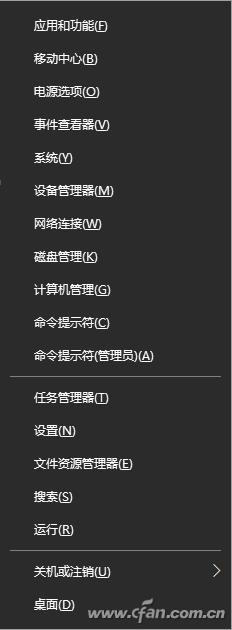
作為除了桌麵之外,Windows 10的第二個門麵,“此電腦”裏的位置可是寸土寸金,想刪除那常見的六個文件夾都要動用PowerShell,安插新內容進去必須就得注冊表出手了(小編的長項哇)。
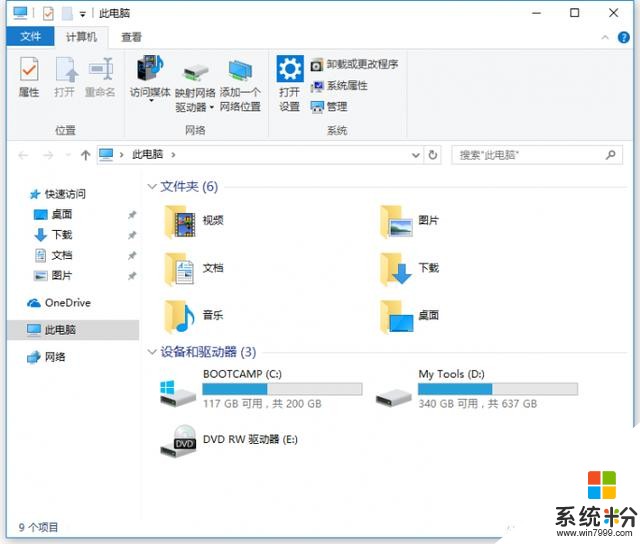
Win+R之後輸入regedit,定位到
HKEY_CLASSES_ROOT\CLSID\{5399E694-6CE5-4D6C-8FCE-1D8870FDCBA0}
在右側新建名為“DescriptionID”的DWORD(32位)值,數值數據設置為3。
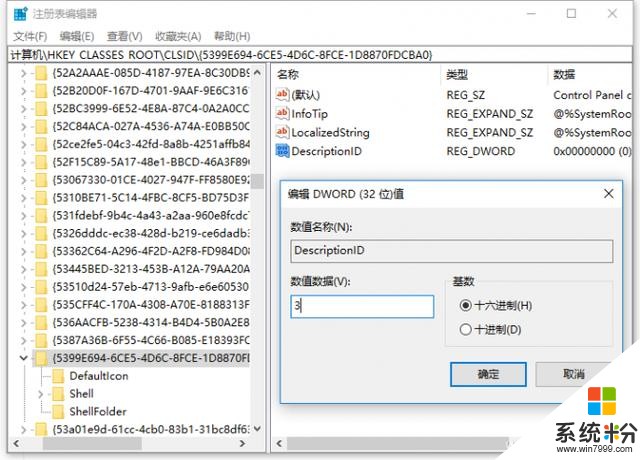
需要注意的是,此項操作需要Windows最高的TrustedInstaller管理權限,否則會出現無法修改注冊表的問題。以下是知識點:如果大家的賬戶還都是Administrator,那就先在“{5399E694-6CE5-4D6C-8FCE-1D8870FDCBA0}”上鼠標右鍵選擇“權限”,隨後選擇“TrustedInstaller”,點擊下麵的“高級”,
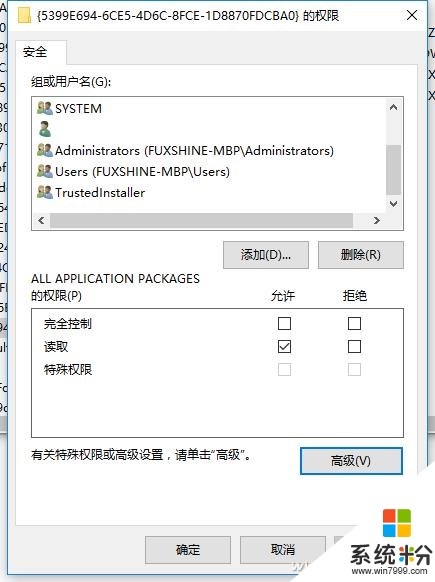
隨後,在彈出的界麵窗口選擇“更改”,按下圖操作即可。
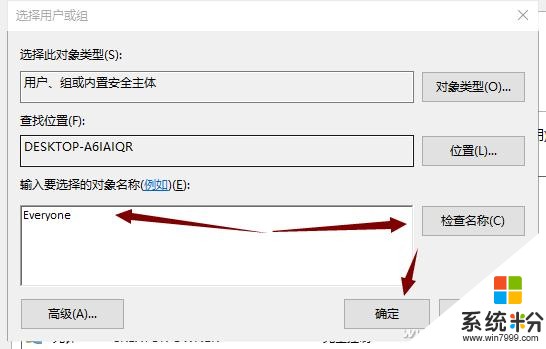
使用64位Windows 10的小夥伴,還需要在
HKEY_CLASSES_ROOT\Wow6432Node\CLSID\{5399E694-6CE5-4D6C-8FCE-1D8870FDCBA0}
重複下剛才的操作。
之後捏,再定位到
HKEY_LOCAL_MACHINE\SOFTWARE\Microsoft\Windows\CurrentVersion\Explorer\MyComputer\NameSpace
在左側新建名為{5399E694-6CE5-4D6C-8FCE-1D8870FDCBA0}的“項”(記得是左側,不是右邊的空白處)。
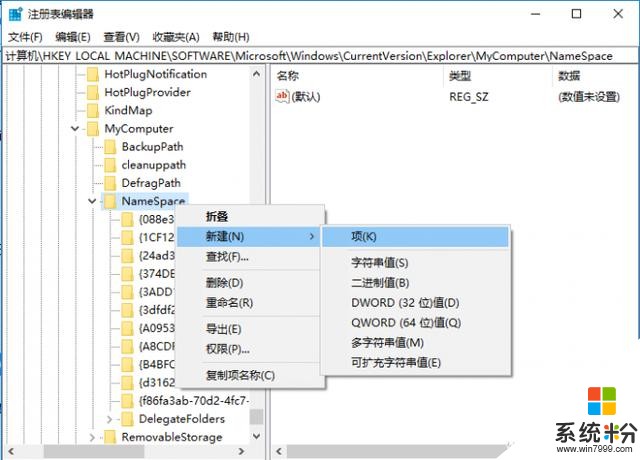
64位Windows 10還要在
HKLM\SOFTWARE\Wow6432Node\Microsoft\Windows\CurrentVersion\Explorer\MyComputer\NameSpace
來一遍新建“項”的過程,稍微有點耐心哦。
全部完成後重啟資源管理器或注銷當前當前賬戶,就可以看到控製麵板出現在此電腦中了。
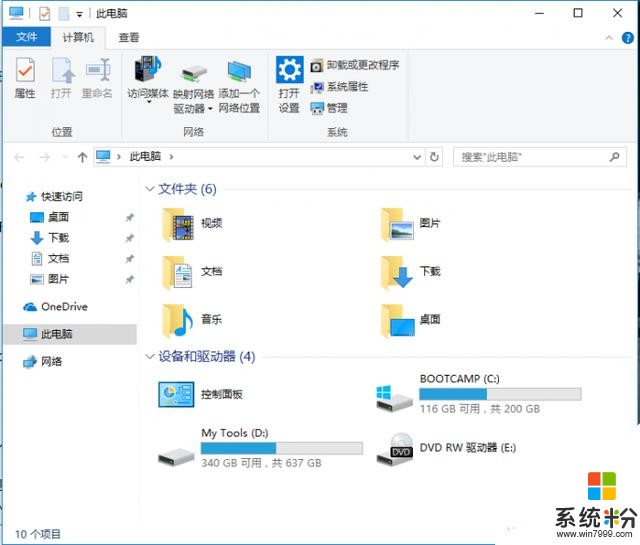
嗯,小編知道,小編也了解,某些懶蛋盆友實在是不願意動手或者不在乎桌麵多個快捷圖標的話,那就在桌麵新建個文件夾,然後將下麵的代碼填入到名稱中,
GodMode.{ED7BA470-8E54-465E-825C-99712043E01C}
就會出現所有控製麵板中所有設置項目的快捷入口。
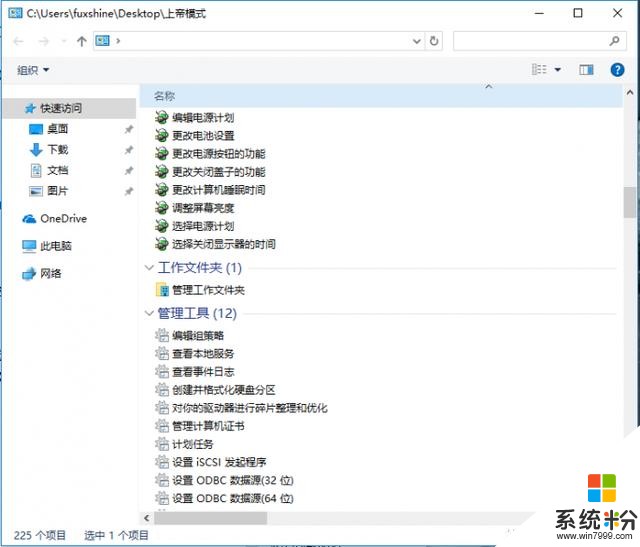
方不方便?效不效率?

這麼一站式貼心服務,就問大家還有誰能做到?還有誰?
相關資訊
最新熱門應用

bicc數字交易所app
其它軟件32.92MB
下載
比特國際網交易平台
其它軟件298.7 MB
下載
熱幣交易所app官方最新版
其它軟件287.27 MB
下載
歐昜交易所
其它軟件397.1MB
下載
vvbtc交易所最新app
其它軟件31.69MB
下載
星幣交易所app蘋果版
其它軟件95.74MB
下載
zg交易所安卓版app
其它軟件41.99MB
下載
比特幣交易app安卓手機
其它軟件179MB
下載
福音交易所蘋果app
其它軟件287.27 MB
下載
鏈易交易所官網版
其它軟件72.70MB
下載